最新PCB设计常用快捷键
Altium_Designer PCB快捷键

Altium Designer PCB设计常用快捷键1. PCB设计快捷键(单次按键)单次按键是指按下该键并放开。
1-01 * 在PCB电气层之间切换(小键盘上的*)。
在交互布线的过程中,按此键则换层并自动添加过孔。
这很常用。
1-02 Tab键在交互布线或放置元件、过孔等对象的过程中修改对象属性。
例如改变走线的的宽度,这很常用。
1-03 空格键在交互布线的过程中,切换布线方向。
这很常用。
1-04 Backspace键在交互布线(手动布线)的过程中,放弃上一步操作。
很常用。
1-05 主键盘上的1 在交互布线的过程中,切换布线方法(设定每次单击鼠标布1段线还是2段线)。
1-06 主键盘上的2 在交互布线的过程中,添加一个过孔,但不换层。
1-07 Q 在公制和英制之间切换。
1-08 Delete 删除已被选择的对象。
2. PCB设计快捷键(组合按键)组合按键是指,先按住第一个键不放,然后按下第二个键,再放开这两个键。
组合键用+号表示。
例如Shift+S表示,先按住Shift键不放,然后按下S键,再放开这两个键。
2-01 Shift+S 切换单层显示和多层显示。
2-02 Shift+空格键在交互布线的过程中,切换布线形状。
2-03 Shift+C 清除当前过滤器。
(当显示一片灰暗时,可恢复正常显示)2-04 Ctrl+鼠标左键高亮显示同网络名的对象(鼠标左键必须点到有网络名的对象)2-05 Ctrl+R 一次复制,并可连续多次粘贴。
2-06 Ctrl+C 复制2-07 Ctrl+V 粘贴2-08 Ctrl+S 保存文档。
3. PCB设计快捷键(多次按键)多次按键是指,先按下第一个键并放开,然后按下第二个键并放开,以此类推。
多次按键用逗号“,”表示。
多次按键有很多,但是完全可以自己找到。
在PCB设计状态下,随便按下A~Z中的一个字母(第一次按键),便弹出一个与该字母相关的快捷菜单,菜单提示中的带下划线的字母便是第二次按键。
PCB快捷键
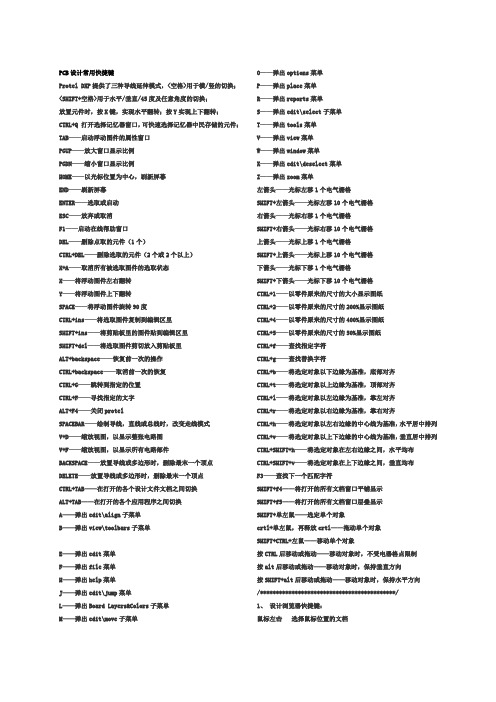
PCB设计常用快捷键Protel DXP提供了三种导线延伸模式,<空格>用于横/竖的切换;<SHIFT+空格>用于水平/垂直/45度及任意角度的切换;放置元件时,按X键,实现水平翻转;按Y实现上下翻转;CTRL+Q 打开选择记忆器窗口,可快速选择记忆器中民存储的元件;TAB——启动浮动图件的属性窗口PGUP——放大窗口显示比例PGDN——缩小窗口显示比例HOME——以光标位置为中心,刷新屏幕END——刷新屏幕ENTER——选取或启动ESC——放弃或取消F1——启动在线帮助窗口DEL——删除点取的元件(1个)CTRL+DEL——删除选取的元件(2个或2个以上)X+A——取消所有被选取图件的选取状态X——将浮动图件左右翻转Y——将浮动图件上下翻转SPACE——将浮动图件旋转90度CTRL+ins——将选取图件复制到编辑区里SHIFT+ins——将剪贴板里的图件贴到编辑区里SHIFT+del——将选取图件剪切放入剪贴板里ALT+backspace——恢复前一次的操作CTRL+backspace——取消前一次的恢复CTRL+G——跳转到指定的位置CTRL+F——寻找指定的文字ALT+F4——关闭protelSPACEBAR——绘制导线,直线或总线时,改变走线模式V+D——缩放视图,以显示整张电路图V+F——缩放视图,以显示所有电路部件BACKSPACE——放置导线或多边形时,删除最末一个顶点DELETE——放置导线或多边形时,删除最末一个顶点CTRL+TAB——在打开的各个设计文件文档之间切换ALT+TAB——在打开的各个应用程序之间切换A——弹出edit\align子菜单B——弹出view\toolbars子菜单E——弹出edit菜单F——弹出file菜单H——弹出help菜单J——弹出edit\jump菜单L——弹出Board Layers&Colors子菜单M——弹出edit\move子菜单O——弹出options菜单P——弹出place菜单R——弹出reports菜单S——弹出edit\select子菜单T——弹出tools菜单V——弹出view菜单W——弹出window菜单X——弹出edit\deselect菜单Z——弹出zoom菜单左箭头——光标左移1个电气栅格SHIFT+左箭头——光标左移10个电气栅格右箭头——光标右移1个电气栅格SHIFT+右箭头——光标右移10个电气栅格上箭头——光标上移1个电气栅格SHIFT+上箭头——光标上移10个电气栅格下箭头——光标下移1个电气栅格SHIFT+下箭头——光标下移10个电气栅格CTRL+1——以零件原来的尺寸的大小显示图纸CTRL+2——以零件原来的尺寸的200%显示图纸CTRL+4——以零件原来的尺寸的400%显示图纸CTRL+5——以零件原来的尺寸的50%显示图纸CTRL+f——查找指定字符CTRL+g——查找替换字符CTRL+b——将选定对象以下边缘为基准,底部对齐CTRL+t——将选定对象以上边缘为基准,顶部对齐CTRL+l——将选定对象以左边缘为基准,靠左对齐CTRL+r——将选定对象以右边缘为基准,靠右对齐CTRL+h——将选定对象以左右边缘的中心线为基准,水平居中排列CTRL+v——将选定对象以上下边缘的中心线为基准,垂直居中排列CTRL+SHIFT+h——将选定对象在左右边缘之间,水平均布CTRL+SHIFT+v——将选定对象在上下边缘之间,垂直均布F3——查找下一个匹配字符SHIFT+f4——将打开的所有文档窗口平铺显示SHIFT+f5——将打开的所有文档窗口层叠显示SHIFT+单左鼠——选定单个对象crtl+单左鼠,再释放crtl——拖动单个对象SHIFT+CTRL+左鼠——移动单个对象按CTRL后移动或拖动——移动对象时,不受电器格点限制按alt后移动或拖动——移动对象时,保持垂直方向按SHIFT+alt后移动或拖动——移动对象时,保持水平方向/*******************************************/1、设计浏览器快捷键:鼠标左击选择鼠标位置的文档鼠标双击编辑鼠标位置的文档鼠标右击显示相关的弹出菜单CTRL+F4 关闭当前文档CTRL+Tab 循环切换所打开的文档Alt+F4 关闭设计浏览器DXP2、原理图和PCB通用快捷键:SHIFT 当自动平移时,快速平移Y 放置元件时,上下翻转X 放置元件时,左右翻转SHIFT+↑↓←→箭头方向以十个网格为增量,移动光标↑↓←→箭头方向以一个网格为增量,移动光标SpaceBar 放弃屏幕刷新Esc 退出当前命令End 屏幕刷新Home 以光标为中心刷新屏幕PageDown,CTRL+鼠标滚轮以光标为中心缩小画面PageUp, CTRL+鼠标滚轮以光标为中心防大画面鼠标滚轮上下移动画面SHIFT+鼠标滚轮动画面CTRL+Z 撤销上一次操作CTRL+Y 重复上一次操作CTRL+A 选择全部CTRL+S 保存当前文档CTRL+C 复制CTRL+X 剪切CTRL+V 粘贴CTRL+R 复制并重复粘贴选中的对象Delete 删除V+D 显示整个文档V+F 显示所有对象X+A 取消所有选中的对象单击并按住鼠标右键显示滑动小手并移动画面点击鼠标左键选择对象点击鼠标右键显示弹出菜单,或取消当前命令右击鼠标并选择Find Similar 选择相同对象点击鼠标左键并按住拖动选择区域内部对象点击并按住鼠标左键选择光标所在的对象并移动双击鼠标左键编辑对象SHIFT+点击鼠标左键选择或取消选择TAB 编辑正在放置对象的属性SHIFT+C 清除当前过滤的对象SHIFT+F 可选择与之相同的对象Y 弹出快速查询菜单F11 打开或关闭Inspector面板F12 打开或关闭List面板3、原理图快捷键:Alt 在水平和垂直线上限制对象移动G 循环切换捕捉网格设置空格键(Spacebar) 放置对象时旋转90度空格键(Spacebar) 放置电线、总线、多边形线时激活开始/结束模式SHIFT+空格键(Spacebar) 放置电线、总线、多边形线时切换放置模式退格建(Backspace) 放置电线、总线、多边形线时删除最后一个拐角点击并按住鼠标左键+Delete 删除所选中线的拐角点击并按住鼠标左键+Insert 在选中的线处增加拐角CTRL+点击并拖动鼠标左键拖动选中的对象4、 PCB快捷键:SHIFT+R 切换三种布线模式SHIFT+E 打开或关闭电气网格CTRL+G 弹出捕获网格对话框G 弹出捕获网格菜单N 移动元件时隐藏网状线L 镜像元件到另一布局层退格键在布铜线时删除最后一个拐角SHIFT+空格键在布铜线时切换拐角模式空格键布铜线时改变开始/结束模式SHIFT+S 切换打开/关闭单层显示模式O+D+D+Enter 选择草图显示模式O+D+F+Enter 选择正常显示模式O+D 显示/隐藏Prefences对话框L 显示Board Layers对话框CTRL+H 选择连接铜线CTRL+SHIFT+Left-Click 打断线+ 切换到下一层(数字键盘)- 切换到上一层(数字键盘)* 下一布线层(数字键盘)M+V 移动分割平面层顶点Alt 避开障碍物和忽略障碍物之间切换CTRL 布线时临时不显示电气网格CTRL+M 测量距离SHIFT+空格键顺时针旋转移动的对象空格键逆时针旋转移动的对象Q 米制和英制之间的单位切换。
PCB快捷键

P, G 覆铜
J, C 查元器件
V, B 翻转板子
V, F 显示所有对象
Ctrl+M 测量距离
Ctrl+H 选择连接铜线
Ctrl+Tab 在打开的各个设计文件文档之间切换
shift+M 放大镜
D,K 打开PCB层管理器
J,L 定位到指定的坐标的位置
R,P 测量两个元素之间的距离
E,O,S 设置PCB原点
Shift+W 布线时可以查看英尺与公制的换算
O+D+D+Enter 选择草图显示模式
O+D+F+Enter 选择正常显示模式
AD软件中Ctrl+Shift+鼠标滚轮是换层
T, S 原理图选中元件跳转到PCB对应位置
V, D 缩放视图,以显示整张电路图
O,B 设置PCB属性
O,P 设置PCB相关参数
按Alt后移动或拖动移动对象时,保持垂直方向
按Shift+Alt后移动或拖动移动对象时,保持水平方向
PCB 4.0的格式就是prottel99se 的格式
PCB设计时候在工程里面选择现实差异可以查看PCB与原理图是否一致
N 移动元件时隐藏网状线
G 弹出捕获网格菜单
G,G 设定栅格吸附尺寸
P, P 放置焊盘
Ctrl+Shift+H 将选定对象以左右边缘的中心线为基准,水平居中排列
Ctrl+Shift+V 将选定对象以上下边缘的中心线为基准,垂直居中排列
Ctrl+Shift+H 将选定对象在左右边缘之间,水平均布
PCB中一些实用的快捷键总结

PCB中一些实用的快捷键总结一、原理图、PCB中都可用1、X\ Y\ space(空格键) ————图件左右翻转\上下翻转\ 图件旋转90度2、page up\ page down ————放大\缩小3、Ctrl+C\ Ctrl+V ————复制\粘贴4、Home ————以光标为中心,刷新屏幕5、End ————刷新6、Delete ————删除7、Esc ————放弃或取消8、X+A————取消所有被选中的元件的选中状态9、S+A————选中全部10、V+D ————缩放视图,以显示整张电路图11、V+F ————缩放视图,以显示所有电路部件12、Ctrl+delete ————删除两个以上的元件13、Ctrl+tab ————在打开各个设计文件文档之间切换14、Alt+tab ————在打开各个应用程序之间切换15、Ctrl+F4 ————关闭打开的文档16、E ————弹出edit菜单17、F ————弹出file菜单18、T ————弹出tool菜单19、R ————弹出report菜单20、B ————弹出view\toolbars菜单21、F1————启动在线帮助窗口22、Ctrl+backspace(退格键)————取消前一次操作23、Alt+backspace(退格键)————恢复前一次操作24、Alt+所要移动的元件————移动对象时,保持垂直方向25、Alt+shift+所要移动的元件————移动对象时,保持水平方向二、只在PCB中适用1、G ————网格大小设置2、N ————显示或隐藏预拉线3、U ————弹出删除自动布线菜单4、U+C ————撤销线段布线5、U+N ————撤销单一网络布线6、U+A————撤销所有布线7、J+C ————查找元件8、J+N ————查找网络9、P+T ————放置导线10、D+O ————调整网络捕捉11、O+D ————PCB属性12、O+K ————PCB层堆管理13、O+E ————网络管理14、M+E ————移动元件时,以走线的端点出开始移动15、M+B ————移动元件时,以打断走线移动三、只在原理图中适用1、Ctrl+F ————寻找制定的元件2、Ctrl+G ————查找替换的字符3、P+P ————放置元件4、P+W ————画连线5、P+B ————画总线6、P+U ————画总线上的分支线7、P+J ————放置电路节点8、P+N ————放置网络标号。
PCB制作常用快捷键

回到零点:Crtl+EndEnd:刷新连续选择元件:选中元件按shift,然后选中其他元件即可高亮显示通网络导线:Ctrl+鼠标左键高亮显示同网络名的对象(鼠标左键必须点到有网络名的对象)。
布线过程中按Backspace键可以撤销上一步操作。
确定中心点/参考点:PCB库文件制作界面—Edit—Set Reference—Location,然后点击鼠标即可设置参考点位置。
或者Edit—Set Reference—Center,这样参考点位于封装的正中间。
Ctrl+PgDn使PCB图形回到界面正中心。
PgUp放大界面、PgDn缩小界面。
Shift+鼠标滑轮可以左右滚动屏幕。
Shift+鼠标滑轮向下屏幕向右侧滚动,反之屏幕向左。
只滚动鼠标滑轮可以上下滚动屏幕。
布线时点击Backspace键可以撤销所布线的走向节点(拐弯点)。
布线时按小键盘区*号键,可以在布线时自动添加过孔,线由顶层切换到底层,相当于同时在两层布线。
数字键盘区2键:增加过孔。
数字键盘区3键可以在自己设定的三种线宽之间来回切换(布线时按此键有效果)。
Shift+空格:切换五种走线方式。
在布线时选择此快捷键,可以切换走线方式如下:直角、圆弧、直角圆弧、45°角、任意角度线。
在布线时按空格键可以改变线的属性。
如果线起初以90°开始、45°结尾,按完空格键之后正好相反,以45°开始,90°结尾。
把元件按最小距离/1mil移动:先选中元件—按G键选择1mil—按键盘区右侧上下左右箭头即可将元件上下左右按距离1mil移动。
但这种方法有时不稳定,可以选择下面的方法:选中元件—M键—Move Selection by X,Y,这时会弹出下面的对话框,然后在X Offset、Y Offset中选择元件在X、Y方向的偏移量,还可以按后面的+/-按钮进行偏移量的加减,还可将偏移量取负。
这种移位方式较精确。
小键盘区+、-键使布线时增加过孔并到下一层。
AD-PCB快捷键
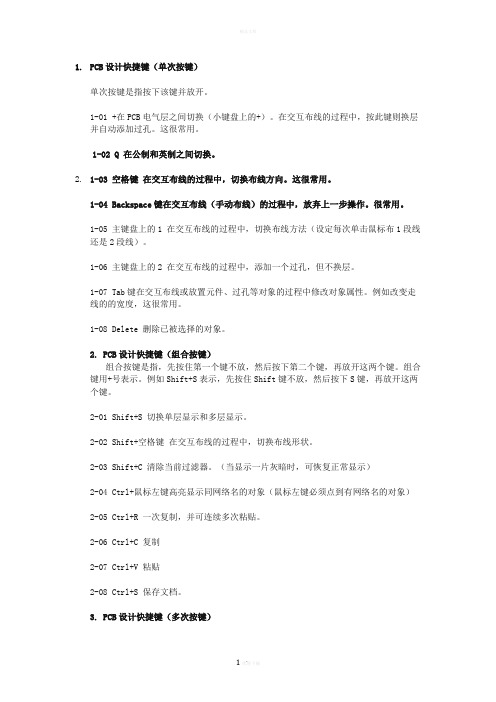
1.PCB设计快捷键(单次按键)单次按键是指按下该键并放开。
1-01 +在PCB电气层之间切换(小键盘上的+)。
在交互布线的过程中,按此键则换层并自动添加过孔。
这很常用。
1-02 Q 在公制和英制之间切换。
2.1-03 空格键在交互布线的过程中,切换布线方向。
这很常用。
1-04 Backspace键在交互布线(手动布线)的过程中,放弃上一步操作。
很常用。
1-05 主键盘上的1 在交互布线的过程中,切换布线方法(设定每次单击鼠标布1段线还是2段线)。
1-06 主键盘上的2 在交互布线的过程中,添加一个过孔,但不换层。
1-07 Tab键在交互布线或放置元件、过孔等对象的过程中修改对象属性。
例如改变走线的的宽度,这很常用。
1-08 Delete 删除已被选择的对象。
2. PCB设计快捷键(组合按键)组合按键是指,先按住第一个键不放,然后按下第二个键,再放开这两个键。
组合键用+号表示。
例如Shift+S表示,先按住Shift键不放,然后按下S键,再放开这两个键。
2-01 Shift+S 切换单层显示和多层显示。
2-02 Shift+空格键在交互布线的过程中,切换布线形状。
2-03 Shift+C 清除当前过滤器。
(当显示一片灰暗时,可恢复正常显示)2-04 Ctrl+鼠标左键高亮显示同网络名的对象(鼠标左键必须点到有网络名的对象)2-05 Ctrl+R 一次复制,并可连续多次粘贴。
2-06 Ctrl+C 复制2-07 Ctrl+V 粘贴2-08 Ctrl+S 保存文档。
3. PCB设计快捷键(多次按键)多次按键是指,先按下第一个键并放开,然后按下第二个键并放开,以此类推。
多次按键用逗号“,”表示。
多次按键有很多,但是完全可以自己找到。
在PCB设计状态下,随便按下A~Z中的一个字母(第一次按键),便弹出一个与该字母相关的快捷菜单,菜单提示中的带下划线的字母便是第二次按键。
3-01 J,L 定位到指定的坐标的位置。
PCB设计布线常用快捷键

--------------------- PCB设计布线常用快捷键-------------------- 鼠标右键平移(在dxp以上版本可以按住滚轮移动来放大缩小视图,或者按住Ctrl+滚轮来缩放) 布线时按TAB 可以更改布线的宽度(属性)V+F 适合PCBV+A 选择查看V+B 翻转板子(DXP)PageDown 或PageUP 缩放画面(Ctrl + PageDown 画面最小化,Ctrl + PageUP 画面最大化)Ctrl + Delete 删除选中的Shift + S 切换打开/关闭单层显示模式Shift + 空格切换走线角度Ctrl+空格45度走线Shift + 单击可以选择一个或多个物体Ctrl+Shift+左键打断线Shift+R 切换三种特殊走线方式Shift+E 取消格点吸附功能Ctrl 暂时取消格点吸附功能T+P/O+S/O+P 成图参数选择(设置十字光标,板层颜色,显示隐藏等)+ 或-切换工作层(数字键盘)* 下一布线层(数字键盘)TAB 编辑正在放置对象的属性S+ 选择X+ 撤销选择U+ 撤销布线P+ 放置Q 或V/U 公制/英制尺寸单位切换G 指定移动格点大小;Ctrl + G 锁定栅格大小的输入设置L 打开Document(设计)\Options(选项)对话框中的Layers 标签(栅格/层)L 移动零件时及时切换到下层N 移动零件时及时隐藏鼠标(不用长按)P/C 放置元件P/O 放置坐标P/F 放置填充区域P/D 放置尺寸标注P/T 交互布线P/L 放置导线S/I 选取范围以内的S/O 选取范围以外的R+B PCB信息Ctrl + R 测量距离E+O+S 设置原点J+O 跳到原点J+L 移动光标到设定位置J+C 查找S+Y 选择当前层上所有对象X+A 撤销选择全部E+D 删除所选Shift+Del/Ctrl+Del 选中删除T+N 按位置重新注释T+T 转换泪滴U+A 撤销所有布线O+K 添加PCB 层T+J 做“选择物体”的包络轮廓线End 或V/R 刷新画面Alt + 空格键取消上一次操作Ctrl + 空格键重复上一次操作↑ 或↓ 垂直移动1个锁定栅格的尺寸← 或→ 水平移动1个锁定栅格的尺寸Shift + ↑ 或Shi ft + ↓ 垂直移动10个锁定栅格的尺寸Shift + ← 或Shift + → 水平移动10 个锁定栅格的尺寸移动物体时按空格键,可以使被移动的物体按设定的角度旋转;移动物体时按"X"或"Y"键,可以使被移动的物体在水平或垂直方向翻转。
PCB单次按键快捷方式

1. PCB设计快捷键(单次按键)单次按键是指按下该键并放开。
1-01 * 在PCB电气层之间切换(小键盘上的*)。
在交互布线的过程中,按此键则换层并自动添加过孔。
这很常用。
1-02 Tab键在交互布线或放置元件、过孔等对象的过程中修改对象属性。
例如改变走线的的宽度,这很常用。
1-03 空格键在交互布线的过程中,切换布线方向。
这很常用。
1-04 Backspace键在交互布线(手动布线)的过程中,放弃上一步操作。
很常用。
1-05 主键盘上的1 在交互布线的过程中,切换布线方法(设定每次单击鼠标布1段线还是2段线)。
曾经因为这个问题查了好长时间,回想起来还挺痛苦的。
1-06 主键盘上的2 在交互布线的过程中,添加一个过孔,但不换层。
1-07 Q 在公制和英制之间切换。
1-08 Delete 删除已被选择的对象。
2. PCB设计快捷键(组合按键)组合按键是指,先按住第一个键不放,然后按下第二个键,再放开这两个键。
组合键用+号表示。
例如Shift+S表示,先按住Shift键不放,然后按下S键,再放开这两个键。
2-01 Shift+S 切换单层显示和多层显示。
2-02 Shift+空格键在交互布线的过程中,切换布线形状。
2-03 Shift+C 清除当前过滤器。
(当显示一片灰暗时,可恢复正常显示)2-04 Ctrl+鼠标左键高亮显示同网络名的对象(鼠标左键必须点到有网络名的对象)2-05 Ctrl+R 一次复制,并可连续多次粘贴。
2-06 Ctrl+C 复制2-07 Ctrl+V 粘贴2-08 Ctrl+S 保存文档。
PCB制作快捷键及用线参数

PCB制作快捷键及用线参数测量距离显示转换:q测量距离:RM单层显示:shift+s鼠标捕捉网格精度切换:g刷新:end取消所有图件的被选取状态:x+a、eea将浮动图件左右翻转:x将浮动图件三下翻转:y走线:PT点选删除元件:ED设定原点位置(很有用):EOS显示全部元件:VF再画线过程中切换走向状态:SPACE、SHIFT+SPACE(这里有很多种类)显示网络:VCN显示元件网络:VCC全部网络显示:VCS全部网络隐藏:VCHenter——选取或启动esc——放弃或取消f1——启动在线帮助窗口tab——启动浮动图件的属性窗口pgup——放大窗口显示比例pgdn——缩小窗口显示比例end——刷新屏幕del——删除点取的元件(1个)ctrl+del——删除选取的元件(2个或2个以上)x+a——取消所有被选取图件的选取状态x——将浮动图件左右翻转y——将浮动图件上下翻转space——将浮动图件旋转90度crtl+ins——将选取图件复制到编辑区里shift+ins——将剪贴板里的图件贴到编辑区里shift+del——将选取图件剪切放入剪贴板里alt+backspace——恢复前一次的操作ctrl+backspace——取消前一次的恢复crtl+g——跳转到指定的位置crtl+f——寻找指定的文字alt+f4——关闭protelspacebar——绘制导线,直线或总线时,改变走线模式v+d——缩放视图,以显示整张电路图v+f——缩放视图,以显示所有电路部件home——以光标位置为中心,刷新屏幕esc——终止当前正在进行的操作,返回待命状态backspace——放置导线或多边形时,删除最末一个顶点delete——放置导线或多边形时,删除最末一个顶点ctrl+tab——在打开的各个设计文件文档之间切换alt+tab——在打开的各个应用程序之间切换a——弹出edit\align子菜单b——弹出view\toolbars子菜单e——弹出edit菜单f——弹出file菜单h——弹出help菜单j——弹出edit\jump菜单l——弹出edit\set location makers子菜单m——弹出edit\move子菜单o——弹出options菜单p——弹出place菜单r——弹出reports菜单s——弹出edit\select子菜单t——弹出tools菜单v——弹出view菜单w——弹出window菜单x——弹出edit\deselect菜单z——弹出zoom菜单左箭头——光标左移1个电气栅格shift+左箭头——光标左移10个电气栅格右箭头——光标右移1个电气栅格shift+右箭头——光标右移10个电气栅格上箭头——光标上移1个电气栅格shift+上箭头——光标上移10个电气栅格下箭头——光标下移1个电气栅格shift+下箭头——光标下移10个电气栅格ctrl+1——以零件原来的尺寸的大小显示图纸ctrl+2——以零件原来的尺寸的200%显示图纸ctrl+4——以零件原来的尺寸的400%显示图纸ctrl+5——以零件原来的尺寸的50%显示图纸ctrl+f——查找指定字符ctrl+g——查找替换字符ctrl+b——将选定对象以下边缘为基准,底部对齐ctrl+t——将选定对象以上边缘为基准,顶部对齐ctrl+l——将选定对象以左边缘为基准,靠左对齐ctrl+r——将选定对象以右边缘为基准,靠右对齐ctrl+h——将选定对象以左右边缘的中心线为基准,水平居中排列ctrl+v——将选定对象以上下边缘的中心线为基准,垂直居中排列ctrl+shift+h——将选定对象在左右边缘之间,水平均布ctrl+shift+v——将选定对象在上下边缘之间,垂直均布f3——查找下一个匹配字符shift+f4——将打开的所有文档窗口平铺显示shift+f5——将打开的所有文档窗口层叠显示shift+单左鼠——选定单个对象crtl+单左鼠,再释放crtl——拖动单个对象shift+ctrl+左鼠——移动单个对象按ctrl后移动或拖动——移动对象时,不受电器格点限制按alt后移动或拖动——移动对象时,保持垂直方向按shift+alt后移动或拖动——移动对象时,保持水平方向1、设计浏览器快捷键:鼠标左击选择鼠标位置的文档鼠标双击编辑鼠标位置的文档鼠标右击显示相关的弹出菜单Ctrl+F4 关闭当前文档Ctrl+Tab 循环切换所打开的文档Alt+F4 关闭设计浏览器DXP2、原理图和PCB通用快捷键:Shift 当自动平移时,快速平移Y 放置元件时,上下翻转X 放置元件时,左右翻转Shift+↑↓←→ 箭头方向以十个网格为增量,移动光标↑↓←→箭头方向以一个网格为增量,移动光标SpaceBar 放弃屏幕刷新Esc 退出当前命令End 屏幕刷新Home 以光标为中心刷新屏幕PageDown,Ctrl+鼠标滚轮以光标为中心缩小画面PageUp, Ctrl+鼠标滚轮以光标为中心防大画面鼠标滚轮上下移动画面Shift+鼠标滚轮左右移动画面Ctrl+Z 撤销上一次操作Ctrl+Y 重复上一次操作Ctrl+A 选择全部Ctrl+S 保存当前文档Ctrl+C 复制Ctrl+X 剪切Ctrl+V 粘贴Ctrl+R 复制并重复粘贴选中的对象Delete 删除V+D 显示整个文档V+F 显示所有对象X+A 取消所有选中的对象单击并按住鼠标右键显示滑动小手并移动画面点击鼠标左键选择对象点击鼠标右键显示弹出菜单,或取消当前命令右击鼠标并选择Find Similar 选择相同对象点击鼠标左键并按住拖动选择区域内部对象点击并按住鼠标左键选择光标所在的对象并移动双击鼠标左键编辑对象Shift+点击鼠标左键选择或取消选择TAB 编辑正在放置对象的属性Shift+C 清除当前过滤的对象Shift+F 可选择与之相同的对象Y 弹出快速查询菜单F11 打开或关闭Inspector面板F12 打开或关闭List面板3、原理图快捷键:Alt 在水平和垂直线上限制对象移动G 循环切换捕捉网格设置空格键(Spacebar)放置对象时旋转90度空格键(Spacebar)放置电线、总线、多边形线时激活开始/结束模式Shift+空格键(Spacebar)放置电线、总线、多边形线时切换放置模式退格建(Backspace)放置电线、总线、多边形线时删除最后一个拐角点击并按住鼠标左键+Delete删除所选中线的拐角点击并按住鼠标左键+Insert在选中的线处增加拐角Ctrl+点击并拖动鼠标左键拖动选中的对象4、PCB快捷键:Shift+R 切换三种布线模式Shift+E 打开或关闭电气网格Ctrl+G 弹出捕获网格对话框G 弹出捕获网格菜单N 移动元件时隐藏网状线L 镜像元件到另一布局层退格键在布铜线时删除最后一个拐角Shift+空格键在布铜线时切换拐角模式空格键布铜线时改变开始/结束模式Shift+S 切换打开/关闭单层显示模式O+D+D+Enter 选择草图显示模式O+D+F+Enter 选择正常显示模式O+D 显示/隐藏Prefences对话框L 显示Board Layers对话框Ctrl+H 选择连接铜线Ctrl+Shift+Left-Click 打断线+ 切换到下一层(数字键盘)- 切换到上一层(数字键盘)* 下一布线层(数字键盘)M+V 移动分割平面层顶点Alt 避开障碍物和忽略障碍物之间切换Ctrl 布线时临时不显示电气网格Ctrl+M 测量距离Shift+空格键顺时针旋转移动的对象空格键逆时针旋转移动的对象Q 米制和英制之间的单位切换PCB制图规则整理:在画pcb的过程中首先要确定边框的尺寸,然后放置固定孔.TOPLAYER-顶层,走线的时候尽量在顶层走线,避免在铺地的时候把地分开(红色)BOTTOMLAYER-底层,铺地用,或者在顶层走不开线的时候在底层走,在底层走线尽量要短,如果需要很长,那么最好用过孔在顶层和底层之间穿插走线.还有在顶层的元件,有地就要打过孔,在底层的不用打.KEEPOUTLAYER-禁止布线层,设定图纸的边框,边框内部可以放置元件和走线,边框和外部禁止走线.TOPOVERLAY-顶层丝印层,用来定义顶层的丝印字符MULTILAYER-多层,在设置过孔的时候用这个层,可以贯穿顶层和底层布局的时候尽量参考原理图,把相应的模快集中到一块布局,布局的过程中以走线最短,交叉最少为标准,在这个过程中像,排组和跳线是可以在原理图里调整,使得交叉最少.当然每一次更改都要重新生成网标导入.走线的时候,普通的数据线用8mil,电源线我用的是20mil走线过程中的过孔数据线的用25/15mil的,电源的50/25mil的.在画USB的时候,USB口的D+和D-与CH372的连接要最短,并且走圆弧线,晶振的放置也以最短为标准,走圆弧线.走线的过程中线尽量紧凑,整齐!电源线以最短为原则,尽量走星形线!对于芯片单独供电的电源线可以相应的窄一点如15mil,给整个电路供电的电源线要宽一些,用20mil或者更宽.安全间距(Routing标签的Clearance Constraint)它规定了板上不同网络的走线焊盘过孔等之间必须保持的距离。
pcb快捷键

Protel DXP快捷键TAB:选中元件后,可以显示该元件的属性;PAGEUP:以鼠标所在点为中心,放大视图;PAGEDOWN:以鼠标所在点为中心,缩小视图;HOME:居中,可以从原来光标下的图纸位置,移位到工作区中心位置显示; END:更新绘图区的图形;四个方向键:用于逐步往各个方向移动;F——U:打印设置;F——P:打开打印机;F——N:新建文件F——O:打开文件F——S:保存文件F——V:打印预览E——U:取消上一步操作E——F:查找E——S:选择E——D:删除E——G:对齐,E——G——L左对齐V——D:显示整个图形区域;V——F:显示所有元件;V——A:区域放大V——E:放大选中的元件V——P:以鼠标单击点为中心进行放大V——O:缩小V——5,1,2,4放在50%,10%,200%,400%V——N:将鼠标所在点移动到中心;=HOMEV——R:更新视图;=ENDV——T:工具栏选择V——W:工作区面板选择;V——G:网格选项;C——在视图区打开工程快捷菜单P——B:放置总线P——U:放置总线接口P——P:放置元件P——J:放置接点P——O:放置电源P——W:连线P——N:放置网络编号P——R:放置IO口P——T:放置文字P——D:绘图工具栏D——B:浏览库D——L:增加/删除库D——M:制作库T——:打开工具菜单R——:打开报告菜单;W——:打开窗口菜单Protel DXP提供了三种导线延伸模式,<空格>用于横/竖的切换;用于水平/垂直/45度及任意角度的切换;放置元件时,按X键,实现水平翻转;按Y实现上下翻转;CTRL+Q 打开选择记忆器窗口,可快速选择记忆器中已存储的元件;1、设计浏览器快捷键:Ctrl+F4 关闭当前文档Ctrl+Tab 循环切换所打开的文档2、原理图和PCB通用快捷键:鼠标滚轮上下移动画面Shift+鼠标滚轮左右移动画面Ctrl+Z 撤销上一次操作Ctrl+Y 重复上一次操作Ctrl+A 选择全部Ctrl+S 保存当前文档Ctrl+R 复制并重复粘贴选中的对象X+A 取消所有选中的对象右击鼠标并选择Find Similar 选择相同对象Shift+点击鼠标左键选择或取消选择3、原理图快捷键:enter——选取或启动esc——放弃或取消f1——启动在线帮助窗口tab——启动浮动图件的属性窗口pgup——放大窗口显示比例pgdn——缩小窗口显示比例end——刷新屏幕del——删除点取的元件(1个)ctrl+del——删除选取的元件(2个或2个以上)x+a——取消所有被选取图件的选取状态x——将浮动图件左右翻转y——将浮动图件上下翻转space——将浮动图件旋转90度crtl+ins——将选取图件复制到编辑区里shift+ins——将剪贴板里的图件贴到编辑区里shift+del——将选取图件剪切放入剪贴板里alt+backspace——恢复前一次的操作ctrl+backspace——取消前一次的恢复crtl+g——跳转到指定的位置crtl+f——寻找指定的文字alt+f4——关闭protelspacebar——绘制导线,直线或总线时,改变走线模式 v+d——缩放视图,以显示整张电路图v+f——缩放视图,以显示所有电路部件home——以光标位置为中心,刷新屏幕esc——终止当前正在进行的操作,返回待命状态backspace——放置导线或多边形时,删除最末一个顶点 delete——放置导线或多边形时,删除最末一个顶点ctrl+tab——在打开的各个设计文件文档之间切换alt+tab——在打开的各个应用程序之间切换a——弹出edit\align子菜单AL;AR;AT;ABb——弹出view\toolbars子菜单e——弹出edit菜单f——弹出file菜单M——弹出edit\move子菜单MMG——弹出捕获网格菜单O——弹出options菜单O+P;O+DP——弹出place菜单Q——米制和英制之间的单位切换R——弹出reports菜单R+BS——弹出edit\select子菜单t——弹出tools菜单TPv——弹出view菜单w——弹出window菜单x——弹出edit\deselect菜单Z——弹出zoom菜单crtl+f——寻找指定的文字Alt 在水平和垂直线上限制对象移动点击并按住鼠标左键+Delete 删除所选中线的拐角点击并按住鼠标左键+Insert 在选中的线处增加拐角Ctrl+点击并拖动拖动选中的对象(电气连接不变)左箭头——光标左移1个电气栅格shift+左箭头——光标左移10个电气栅格右箭头——光标右移1个电气栅格shift+右箭头——光标右移10个电气栅格上箭头——光标上移1个电气栅格shift+上箭头——光标上移10个电气栅格下箭头——光标下移1个电气栅格shift+下箭头——光标下移10个电气栅格ctrl+1——以零件原来的尺寸的大小显示图纸ctrl+2——以零件原来的尺寸的200%显示图纸ctrl+4——以零件原来的尺寸的400%显示图纸ctrl+5——以零件原来的尺寸的50%显示图纸ctrl+f——查找指定字符ctrl+g——查找替换字符ctrl+b——将选定对象以下边缘为基准,底部对齐ctrl+t——将选定对象以上边缘为基准,顶部对齐ctrl+l——将选定对象以左边缘为基准,靠左对齐ctrl+r——将选定对象以右边缘为基准,靠右对齐ctrl+h——将选定对象以左右边缘的中心线为基准,水平居中排列ctrl+v——将选定对象以上下边缘的中心线为基准,垂直居中排列ctrl+shift+h——将选定对象在左右边缘之间,水平均布ctrl+shift+v——将选定对象在上下边缘之间,垂直均布f3——查找下一个匹配字符shift+f4——将打开的所有文档窗口平铺显示shift+f5——将打开的所有文档窗口层叠显示shift+单左鼠——选定单个对象crtl+单左鼠,再释放crtl——拖动单个对象shift+ctrl+左鼠——移动单个对象按ctrl后移动或拖动——移动对象时,不受电器格点限制按alt后移动或拖动——移动对象时,保持垂直方向按shift+alt后移动或拖动——移动对象时,保持水平方向4、PCB快捷键:Shift+E 打开或关闭电气网格Ctrl+G 弹出捕获网格对话框Shift+空格键在布铜线时切换拐角模式空格键布铜线时改变开始/结束模式 Shift+S 切换打开/关闭单层显示模式 O+D,P 显示/隐藏Prefences对话框 Ctrl+H 选择连接铜线+ 切换到下一层(数字键盘) - 切换到上一层(数字键盘) * 下一布线层(数字键盘)L——显示Board Layers对话框N——移动元件时隐藏网状线Ctrl+M 测量距离。
PCB设计常用快捷键

PCB设计常用快捷键CTRL+Q:打开选择记忆器窗口,选择民储存元件PGUP:放大窗口显示比例PGDN:缩小窗口显示比例HOME:以光标为中心,刷新屏幕END:刷新屏幕ENTER:选取或启动ESC:放弃或取消F1:启动在线帮助窗口DEL:删除点取的文件(1个)CTRL+DEL:删除点取的文件(2个or2个以上)X+A:取消所有被选取图件的选取状态.CTRL+ins:将选取的图件复制到编辑区里SHIFT+ins:将剪切图片放入编辑区里SHIFT+del:将选取的图件剪切放入剪贴板里ALT+删除:恢复前一次的操作CTRL+删除:取消前一次的恢复CTRL+G:跳转到指定的位置CTRL+F:寻找指定的文字ATL+F4:关闭protelSPACEBAR:绘制导线、总线、直线,改变直线V+D :缩放视图,以显整张电路图V+F:缩放视图,以显示所有电路部件删除键:放置导线或多边形时,删除最末一个顶点CTRL+TAB:在各个设计文件文档之间切换ALT+TAE:在打开的各个应用程序之间切换A:弹出edit/align子菜单B:弹出view/toolbars子菜单E:弹出edit菜单(编辑)F: 弹出file菜单H:弹出help菜单J:弹出edit/ jump菜单L:弹出Board Layers/ Colors子菜单M:弹出edit/ move子菜单O:弹出options菜单P:弹出place菜单R:弹出reports菜单S:弹出edit/ select子菜单T:弹出tools菜单V:弹出view菜单W:弹出wisdow菜单X:弹出edit/ deselect菜单Z:弹出zoom菜单左箭头:光标左移一个电气栅格SHIFT+左箭头:光标左移10个电气栅格右箭头:以此类推SHIFT+右箭头:。
Ctrl+1:以零件原来的尺寸的大小显示图纸Ctrl+2:以零件原来的尺寸的200%显示图纸Ctrl+4:以零件原来的尺寸的400%显示图纸Ctrl+5:以零件原来的尺寸的50%显示图纸Ctrl+6:查找指定字符Ctrl+g:查找替换字符Ctrl+b:底部对齐Ctrl+i:靠左对齐Ctrl+r:靠右对齐Ctrl+h:水平居中Ctrl+v:垂直居中Ctrl+shift+h:左右边缘为中心,水平均布Ctrl+shift+v:上下边缘之间,垂直均布F3:查找下一个匹配字符SHIFT+f4:将所有文档窗口平铺显示Shift+F5:将所有文档窗口层叠显示Shift+单左鼠:选定单个对象Shift+ctrl+左鼠;移动单个对象按住ctrl拖动:不受电气格限制Alt拖住:保持垂直方向Shift+alt拖动:保持水平方向Ctrl+F4:关闭当前文档Ctrl+tab:循环切换所打开的文档Alt+F4:关闭设计浏览器DXP原理图和pcbSpacebar:放弃屏幕刷新Home:以光标为中心刷新屏幕Esc:退出当前命令End:刷新屏幕Ctrl+Z:撤销上一次操作Ctrl+y:重复上一次操作Ctri+a:选择全部Ctrl+s:保存当前文档Ctrl+x:剪切Ctrl+r:复制并重复黏贴选中的对象V+D:显示整个文档V+F:显示所有对象V+A:取消所有选中的对象右击鼠标并选择Find Similar:选择相同对象Shift+点击鼠标左键:选择或取消选择Shift+C:清除当前过滤的对象Shift+F:可选择与之相同的对象Y:弹出快速查询菜单F11:打开或关闭Inspector面板F12:打开或关闭List面板原理图快捷键Alt:在水平和垂直线上限制对象移动G:循环切换捕捉网格设置Shift+空格键:放置电线。
PADS使用技巧和快捷键
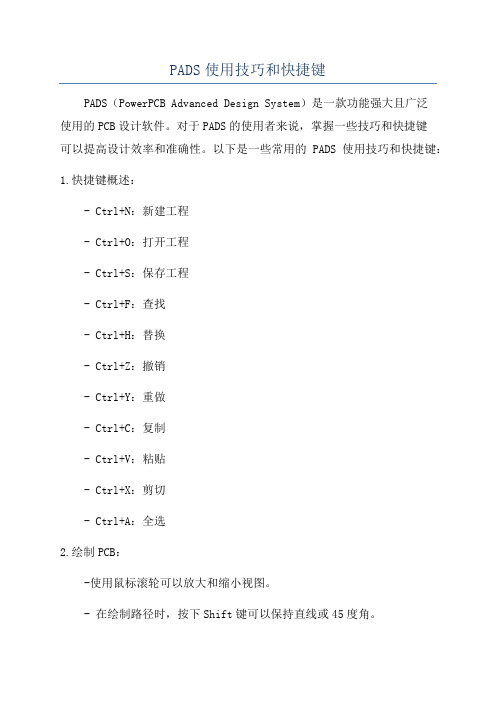
PADS使用技巧和快捷键PADS(PowerPCB Advanced Design System)是一款功能强大且广泛使用的PCB设计软件。
对于PADS的使用者来说,掌握一些技巧和快捷键可以提高设计效率和准确性。
以下是一些常用的PADS使用技巧和快捷键:1.快捷键概述:- Ctrl+N:新建工程- Ctrl+O:打开工程- Ctrl+S:保存工程- Ctrl+F:查找- Ctrl+H:替换- Ctrl+Z:撤销- Ctrl+Y:重做- Ctrl+C:复制- Ctrl+V:粘贴- Ctrl+X:剪切- Ctrl+A:全选2.绘制PCB:-使用鼠标滚轮可以放大和缩小视图。
- 在绘制路径时,按下Shift键可以保持直线或45度角。
- 使用Tab键可以在不同的引脚间切换。
- 按住Ctrl键并拖拽元件可以快速复制。
3.网格设置:- 在Design菜单下的Options中,可以设置网格大小和显示方式。
- 使用Ctrl+Shift+G可以直接打开网格选项对话框。
-在网格选项对话框中,可以设置网格单位、刻度线和显示网格。
4.元件布局和放置:- 使用Ctrl+L可以快速打开元件库列表。
-按下F9键可以自动停靠元件。
-按下F10键可以打开元件层框架。
-按下F11键可以打开元件层设置对话框。
-按下T键可以快速切换信号线的方向。
-按下M键可以在信号线之间切换阻值。
-使用鼠标右键可以选择信号线连接方式(连线/跳线/换层)。
6.视图和层管理:- 使用Alt+1可以切换到“PCB”层。
- 使用Alt+2可以切换到“Top Overlay”层。
- 使用Alt+3可以切换到“Bottom Overlay”层。
- 使用Alt+4可以切换到“Silkscreen”层。
- 使用Alt+5可以切换到“Soldermask”层。
- 使用Alt+6可以切换到“Copper 1”层。
- 使用Alt+7可以切换到“Copper 2”层。
7.标注和文档:-使用M键可以添加标识符。
PCB设计布线常用快捷键

----------------------------------------- PCB设计布线常用快捷键) 来缩放Ctrl+滚轮以上版本可以按住滚轮移动来放大缩小视图,或者按住鼠标右键平移(在dxp) 属性TAB 可以更改布线的宽度(布线时按PCB 适合V+F选择查看V+A(DXP)翻转板子V+B) 画面最大化画面最小化,Ctrl + PageUP 或PageUP 缩放画面(Ctrl + PageDown PageDown删除选中的Ctrl + Delete关闭单层显示模式切换打开/Shift + S度走线45切换走线角度Ctrl+空格Shift + 空格可以选择一个或多个物体Shift + 单击打断线Ctrl+Shift+左键Shift+R 切换三种特殊走线方式Shift+E 取消格点吸附功能Ctrl 暂时取消格点吸附功能) (设置十字光标,板层颜色,显示隐藏等T+P/O+S/O+P 成图参数选择切换工作层(数字键盘)或-+下一布线层(数字键盘)*编辑正在放置对象的属性TAB选择S+撤销选择X+撤销布线U+放置P+英制尺寸单位切换公制/Q 或V/U锁定栅格大小的输入设置指定移动格点大小;Ctrl + G G) /层标签(栅格Layers L 打开Document(设计)\Options(选项)对话框中的L 移动零件时及时切换到下层移动零件时及时隐藏鼠标(不用长按)N放置元件P/C放置坐标P/O放置填充区域P/F放置尺寸标注P/DP/T 交互布线P/L 放置导线S/I 选取范围以内的选取范围以外的S/O信息R+B PCB Ctrl + R 测量距离E+O+S 设置原点跳到原点J+OJ+L 移动光标到设定位置J+C 查找1 / 2选择当前层上所有对象S+Y撤销选择全部X+A删除所选E+D选中删除Shift+Del/Ctrl+Del按位置重新注释T+N转换泪滴T+T撤销所有布线U+A层添加PCB O+K的包络轮廓线选择物体”T+J 做“刷新画面V/R End 或取消上一次操作空格键Alt +重复上一次操作空格键Ctrl +个锁定栅格的尺寸垂直移动1↑或↓1个锁定栅格的尺寸或→水平移动←10个锁定栅格的尺寸Shift + ↓垂直移动Shift + ↑或10 个锁定栅格的尺寸Shift + →水平移动Shift + ←或移动物体时按空格键,可以使被移动的物体按设定的角度旋转;奜键,可以使被移动的物体在水平或垂直方向翻转。
AD-PCB快捷键

1. PCB设计快捷键(单次按键)单次按键是指按下该键并放开。
1-01 +在PCB电气层之间切换(小键盘上的+)。
在交互布线的过程中,按此键则换层并自动添加过孔。
这很常用。
1-02 Q 在公制和英制之间切换。
2. 1-03 空格键在交互布线的过程中,切换布线方向。
这很常用。
1-04 Backspace键在交互布线(手动布线)的过程中,放弃上一步操作。
很常用。
1-05 主键盘上的1 在交互布线的过程中,切换布线方法(设定每次单击鼠标布1段线还是2段线)。
1-06 主键盘上的2 在交互布线的过程中,添加一个过孔,但不换层。
1-07 Tab键在交互布线或放置元件、过孔等对象的过程中修改对象属性。
例如改变走线的的宽度,这很常用。
1-08 Delete 删除已被选择的对象。
2. PCB设计快捷键(组合按键)组合按键是指,先按住第一个键不放,然后按下第二个键,再放开这两个键。
组合键用+号表示。
例如Shift+S表示,先按住Shift键不放,然后按下S键,再放开这两个键。
2-01 Shift+S 切换单层显示和多层显示。
2-02 Shift+空格键在交互布线的过程中,切换布线形状。
2-03 Shift+C 清除当前过滤器。
(当显示一片灰暗时,可恢复正常显示)2-04 Ctrl+鼠标左键高亮显示同网络名的对象(鼠标左键必须点到有网络名的对象)2-05 Ctrl+R 一次复制,并可连续多次粘贴。
2-06 Ctrl+C 复制2-07 Ctrl+V 粘贴2-08 Ctrl+S 保存文档。
3. PCB设计快捷键(多次按键)多次按键是指,先按下第一个键并放开,然后按下第二个键并放开,以此类推。
多次按键用逗号“,”表示。
多次按键有很多,但是完全可以自己找到。
在PCB设计状态下,随便按下A~Z中的一个字母(第一次按键),便弹出一个与该字母相关的快捷菜单,菜单提示中的带下划线的字母便是第二次按键。
3-01 J,L 定位到指定的坐标的位置。
PCB快捷键

PCB快捷键((DXP)1、设计浏览器快捷键:鼠标左击选择鼠标位置的文档鼠标双击编辑鼠标位置的文档鼠标右击显示相关的弹出菜单Ctrl+F4 关闭当前文档Ctrl+Tab 循环切换所打开的文档Alt+F4 关闭设计浏览器DXP2、原理图和PCB通用快捷键:Shift 当自动平移时,快速平移Y 放置元件时,上下翻转X 放置元件时,左右翻转Shift+↑↓←→ 箭头方向以十个网格为增量,移动光标↑↓←→ 箭头方向以一个网格为增量,移动光标SpaceBar 放弃屏幕刷新Esc 退出当前命令End 屏幕刷新Home 以光标为中心刷新屏幕PageDown,Ctrl+鼠标滚轮以光标为中心缩小画面PageUp, Ctrl+鼠标滚轮以光标为中心防大画面鼠标滚轮上下移动画面Shift+鼠标滚轮左右移动画面Ctrl+Z 撤销上一次操作Ctrl+Y 重复上一次操作Ctrl+A 选择全部Ctrl+S 保存当前文档Ctrl+C 复制Ctrl+X 剪切Ctrl+V 粘贴Ctrl+R 复制并重复粘贴选中的对象Delete 删除V+D 显示整个文档V+F 显示所有对象X+A 取消所有选中的对象单击并按住鼠标右键显示滑动小手并移动画面点击鼠标左键选择对象点击鼠标右键显示弹出菜单,或取消当前命令右击鼠标并选择Find Similar 选择相同对象点击鼠标左键并按住拖动选择区域内部对象点击并按住鼠标左键选择光标所在的对象并移动双击鼠标左键编辑对象Shift+点击鼠标左键选择或取消选择TAB 编辑正在放置对象的属性Shift+C 清除当前过滤的对象Shift+F 可选择与之相同的对象Y 弹出快速查询菜单F11 打开或关闭Inspector面板F12 打开或关闭List面板3、原理图快捷键:Alt 在水平和垂直线上限制对象移动G 循环切换捕捉网格设置空格键(Spacebar) 放置对象时旋转90度空格键(Spacebar) 放置电线、总线、多边形线时激活开始/结束模式Shift+空格键(Spacebar) 放置电线、总线、多边形线时切换放置模式退格建(Backspace) 放置电线、总线、多边形线时删除最后一个拐角点击并按住鼠标左键+Delete 删除所选中线的拐角点击并按住鼠标左键+Insert 在选中的线处增加拐角Ctrl+点击并拖动鼠标左键拖动选中的对象4、PCB快捷键:Shift+R 切换三种布线模式Shift+E 打开或关闭电气网格Ctrl+G 弹出捕获网格对话框G 弹出捕获网格菜单N 移动元件时隐藏网状线L 镜像元件到另一布局层退格键在布铜线时删除最后一个拐角Shift+空格键在布铜线时切换拐角模式空格键布铜线时改变开始/结束模式Shift+S 切换打开/关闭单层显示模式O+D+D+Enter 选择草图显示模式O+D+F+Enter 选择正常显示模式O+D 显示/隐藏Prefences对话框L 显示Board Layers对话框Ctrl+H 选择连接铜线Ctrl+Shift+Left-Click 打断线+ 切换到下一层(数字键盘)- 切换到上一层(数字键盘)* 下一布线层(数字键盘)M+V 移动分割平面层顶点Alt 避开障碍物和忽略障碍物之间切换Ctrl 布线时临时不显示电气网格Ctrl+M 测量距离Shift+空格键顺时针旋转移动的对象空格键逆时针旋转移动的对象Q 米制和英制之间的单位切换。
- 1、下载文档前请自行甄别文档内容的完整性,平台不提供额外的编辑、内容补充、找答案等附加服务。
- 2、"仅部分预览"的文档,不可在线预览部分如存在完整性等问题,可反馈申请退款(可完整预览的文档不适用该条件!)。
- 3、如文档侵犯您的权益,请联系客服反馈,我们会尽快为您处理(人工客服工作时间:9:00-18:30)。
protel99se常用快捷键(2011-10-12 12:33)
1
2
常用快捷键
3
P/P 画元件引脚
4
P/A 画弧线
5
P/L 画直线
6
P/R 画矩形
7
T/C 创建一个新的元器件
8
T/R 删除原理图元件库浏览器窗口中选中的元器件9
T/E 为原理图元件库中选中的元器件重命名
10
T/W 为原理图元件库中选中的元器件创建一个子件11
T/T 删除原理图元件库中选中的元器件子件
12
二、原理图绘制常用快捷键
13
Ctrl + 空格键重复上一次操作
14
Alt + 空格键取消上一次操作
15
PageUP 以光标当前位置为中心进行放大
16
Ctrl + PageDown 显示所有图件
17
PageDown 以光标当前位置为中心进行缩小
18
End 或 V/R 刷新工作区
19
Shift + ← 光标以十倍锁定栅格的尺寸为单位左移20
Shift + ↑ 光标以十倍锁定栅格的尺寸为单位上移21
Shift + → 光标以十倍锁定栅格的尺寸为单位右移22
Shift + ↓ 光标以十倍锁定栅格的尺寸为单位下移23
Shift + Insert 粘贴
24
Ctrl + Insert 复制
25
Shift + Delete 剪切
26
Ctrl + Delete 删除
27
Ctrl + F 查找元件
28
P/P 放置元件
29
P/W 画连线
30
P/B 画总线
31
P/U 画总线分支线
32
P/J 放置电路接点
33
P/O 放置电源或地
34
P/N 放置网络标号
35
三、 PCB 库元件制作常用快捷键
36
PageUP 以光标当前位置为中心进行放大
37
Ctrl + PageDown 显示所有图件
38
PageDown 以光标当前位置为中心进行缩小
39
End 或 V/R 刷新工作区
40
Shift + ← 光标以十倍锁定栅格的尺寸为单位左移41
Shift + ↑ 光标以十倍锁定栅格的尺寸为单位上移42
Shift + → 光标以十倍锁定栅格的尺寸为单位右移43
Shift + ↓ 光标以十倍锁定栅格的尺寸为单位下移44
Ctrl + Delete 删除选中的
45
P/A 放置弧线
46
P/F 进行填充
47
P/P 放置焊盘
48
P/S 放置字符串
49
P/T 放置线段
50
P/V 放置过孔
51
T/C 创建一个新的元件
52
T/R 删除浏览器窗口中选中的元件
53
T/E 对浏览器窗口中选中的元件重命名
54
55
四、PCB 设计布线常用快捷键
56
L 打开Document(设计)\Options(选项)对话框中的Layers 标签57
Q 或 V/U 公制/英制尺寸单位切换
58
G 锁定栅格大小的选择设置
59
Ctrl + G 锁定栅格大小的输入设置
60
PageDown 或 PageUP 缩放画面
61
Ctrl + PageDown 画面最小化
62
Ctrl + PageUP 画面最大化
63
Shift + PageDown 以10%为步距进行画面缩小
64
Shift + PageUP 以10%为步距进行画面放大
65
Alt + 空格键取消上一次操作
66
Ctrl + 空格键重复上一次操作
67
Ctrl + Delete 删除选中的
68
+ 或-切换工作层
69
+ 或-切换到后一个或前一个工作层
70
↑ 或↓ 垂直移动1个锁定栅格的尺寸
71
Shift +↑ 或Shift + ↓ 垂直移动10个锁定栅格的尺寸
72
Shift + ← 或Shift + → 水平移动10 个锁定栅格的尺寸
73
选择全部: S+A
74
单选目标: S+T
75
区域内选择: S+I
76
区域外部选择 S+O
77
选择网络 S+N
78
选择相同连接 S+P
79
重复布线选择 S+C (相同的地方就可以使用此功能,比如布多片SDRAM时)80
选择某层面上的线 S+Y
81
选择所有锁定目标 S+K
82
撤销选择所有目标 X+A
83
满屏当前视图 V+F
84
选择区域放大视图 V+A
85
放大视图 PageUP
86
缩小视图 PageDown
87
查找原坐标点 J+A
88
查找元件 J+C
89
查找网络 J+N
90
PCB属性 O+D
91
PCB选项 L
92
PCB层堆管理 O+K
93
网络管理 O+E
94
添加网络类 O+C
95
放导线 P+T
96
放元件 P+C
97
复制 Ctrl+C
98
粘贴 Ctrl+V
99
切换单位 Q
100
改变网格 G
101
切换走线角度 SHIFT+空格
102
以走线端点移动 M+E
103
打断走线移动 M+B
104
撤销所有布线 U+A
105
撤销单一网络布线 U+N
106
撤销线段连接 U+C
107
1.使用各个菜单,如 FILE,可用:ALT+F 108
2.全选:S+A
109
3.不选: X+A
110
4.全屏:V+F
111
5.部分查看:V+A
112
6.删除部分元件:E+D
113
7.COPY:E+C
114
8.PASTE:E+P
115
9.查找元件:CTRL+F
116
10.选择相同网络:S+N 117
PROTELL99SE-PCB:
118
1.全选:S+A
119
2.。
不选: X+A
120
3.全屏:V+F
121
4.查找元件:J+C
122
5.选择相同网络:S+N
123
6.选择相同物理连接:S+P 124
7.PCB 属性:O+D
125
8.PCB 层设置:L
126
9.添加 PCB 层:O+K
127
10.放导线:P+T
128
11.放元件:P+C
129
12: COPY:E+C
130
13.PASTE:E+P
131
14.切换测量单位:Q
132
15:切换网格:G
133
16.切换走线角度:SHIFT+空格134
17.以走线端点移动:M+E
135
18:打断走线移动:M+B
136
137。
